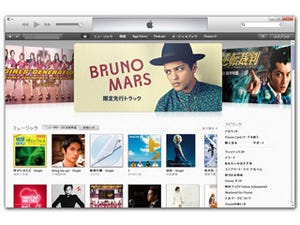iPhone 5が発売されて早3カ月が経過した。使い込んだiPhone 5にアプリがたんまり。さて、アプリの整理でもするか、と思ったときに「標準アプリって消えないの?」という疑問を抱いた人もいるのでは? 残念ながら、容易な方法はなさそうだ。しかし、一部のアプリならそれもできる。ここではその方法を紹介しよう。
まずは、「設定」から「一般」の順に選択していこう。次に表示された「機能制限」「機能制限を設定」の順に選択する。
すると、パスコードの入力画面が表示される。ここで4ケタの任意のパスコードを入力・設定する。その後で、「許可」と書かれた文字の下にSafari、カメラなどのアイコンとオン/オフボタンが出現する。ここで、「オン」表示されたボタンを「オフ」にすることで、一部の標準アプリをホーム画面上で非表示にすることが可能になる。
おわかりかもしれないが、この手順は本来、使っているiPhoneに機能制限をかけるためのもの。機能制限をすることで、誰かに勝手にSafariをいじられないようにする、iTunesにアクセスできないようにするための機能なのだ。
結果として、非表示にできるのは、「Safari」「カメラ」「iTunes」「App Store」と限られている。一部のアイコン以外については、この方法では無理。たとえば、「計算機」「株価」「Newsstand」は消すことはできない。
そのため「音楽はレンタルで賄ってるし……、映画はやっぱりテレビで見る派だし……。それにさ、思い出はもう、写真に残したくないんだよね」なんて人にはいいかもしれない。果たしてそうした人がどのくらいいるのかはわからないが……。